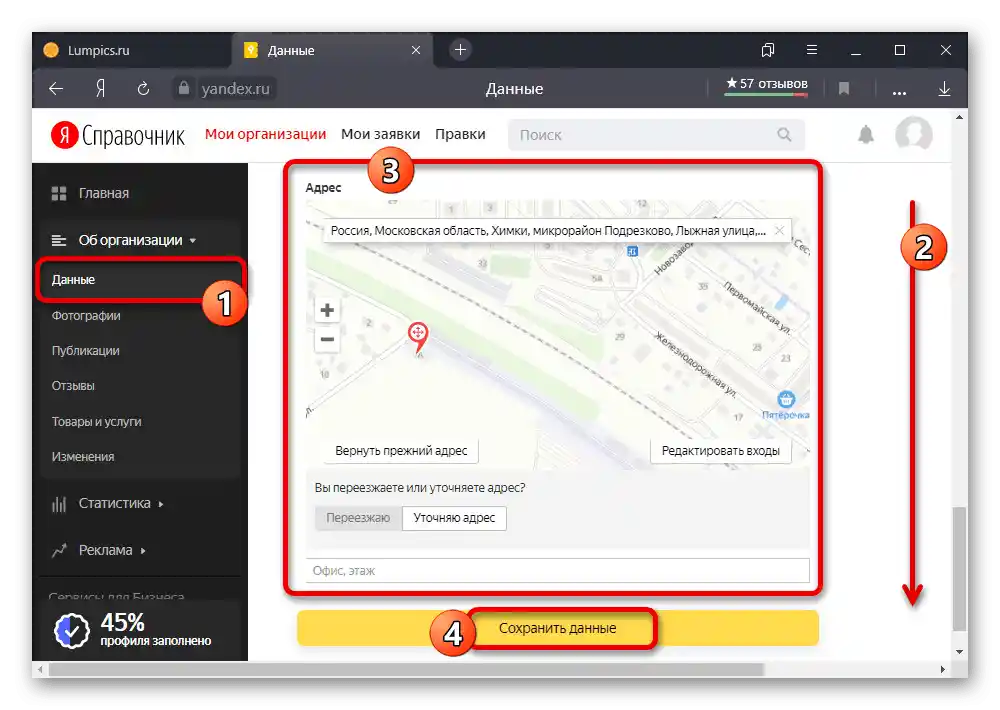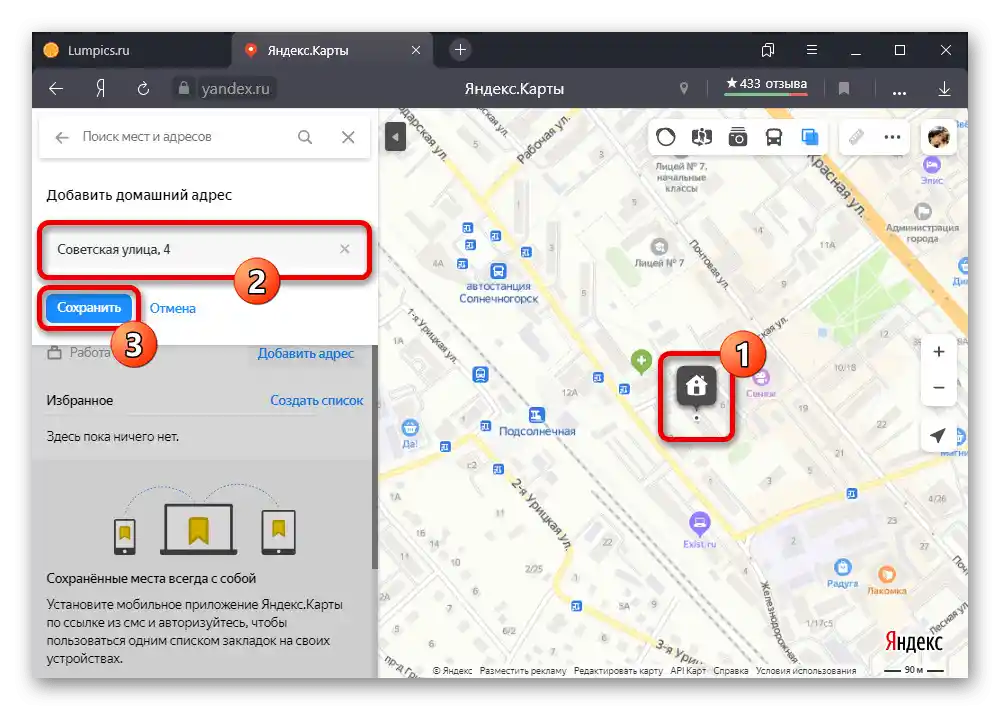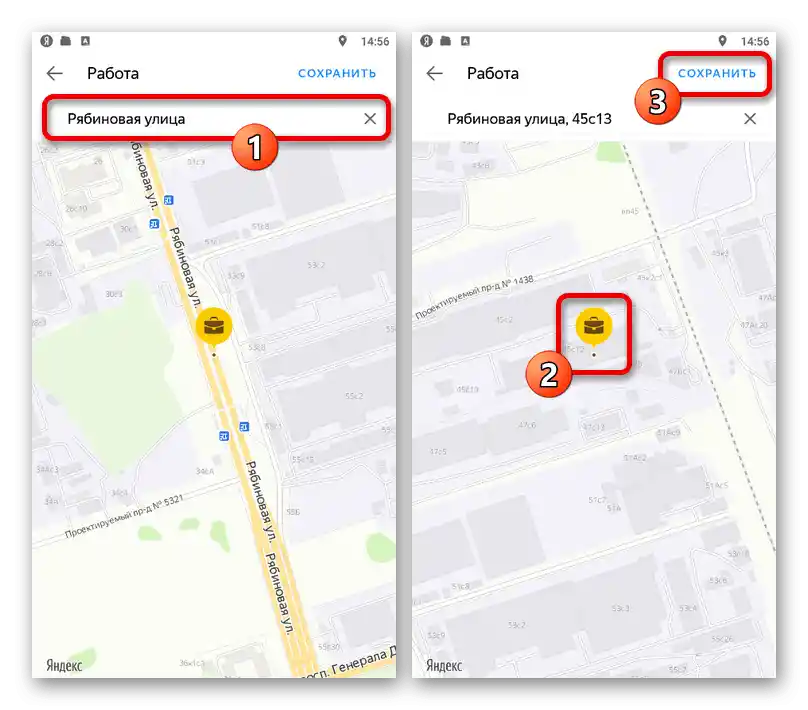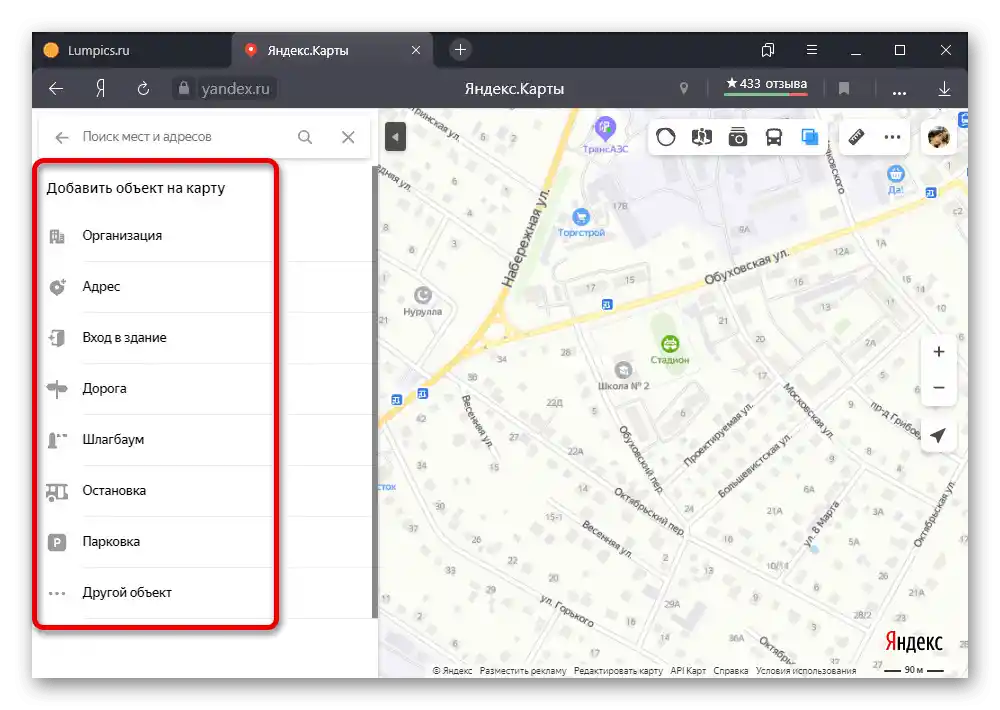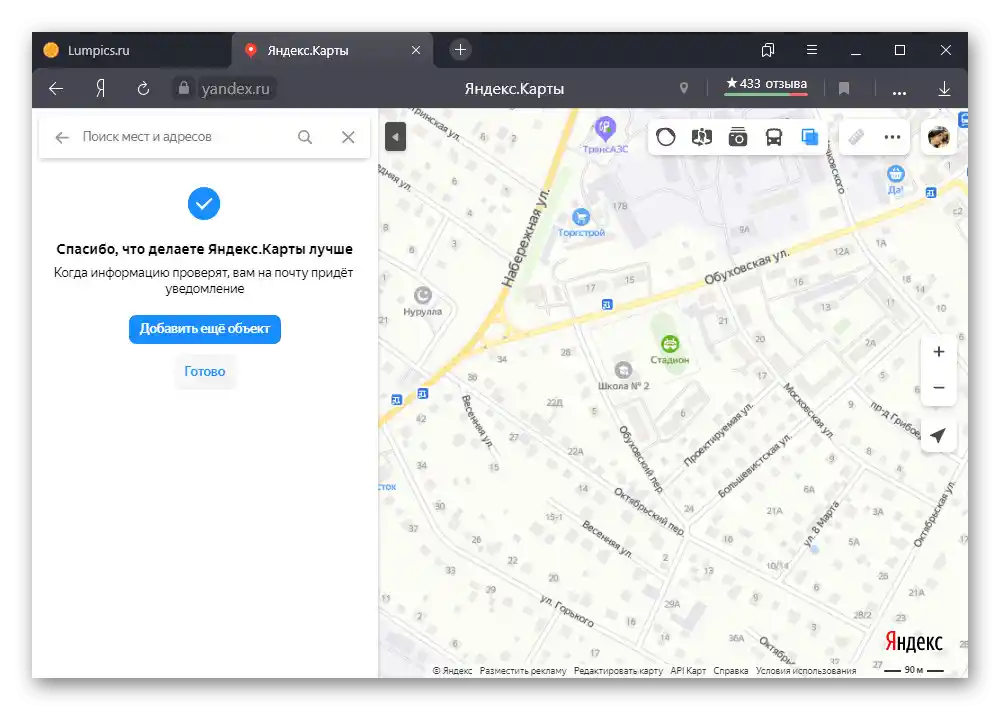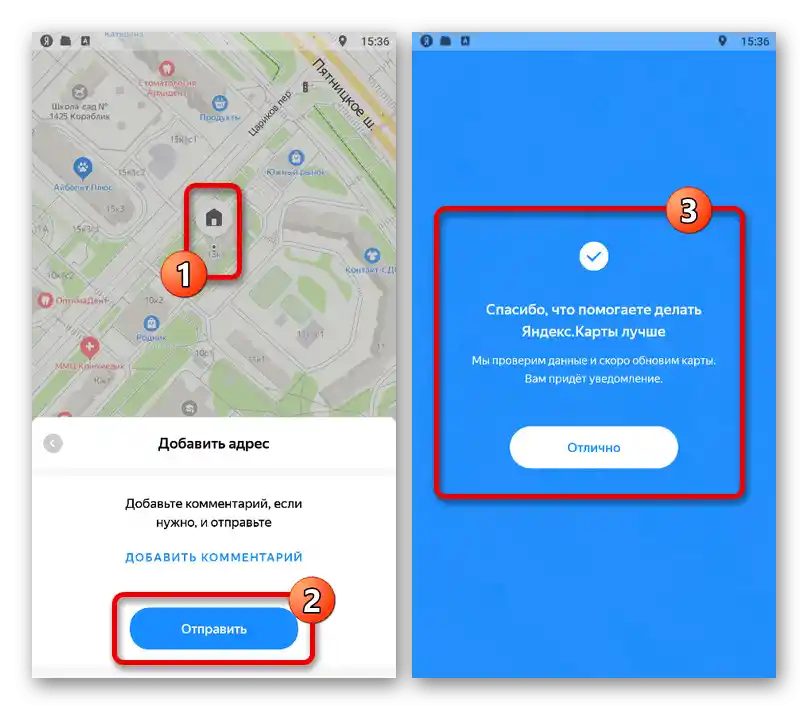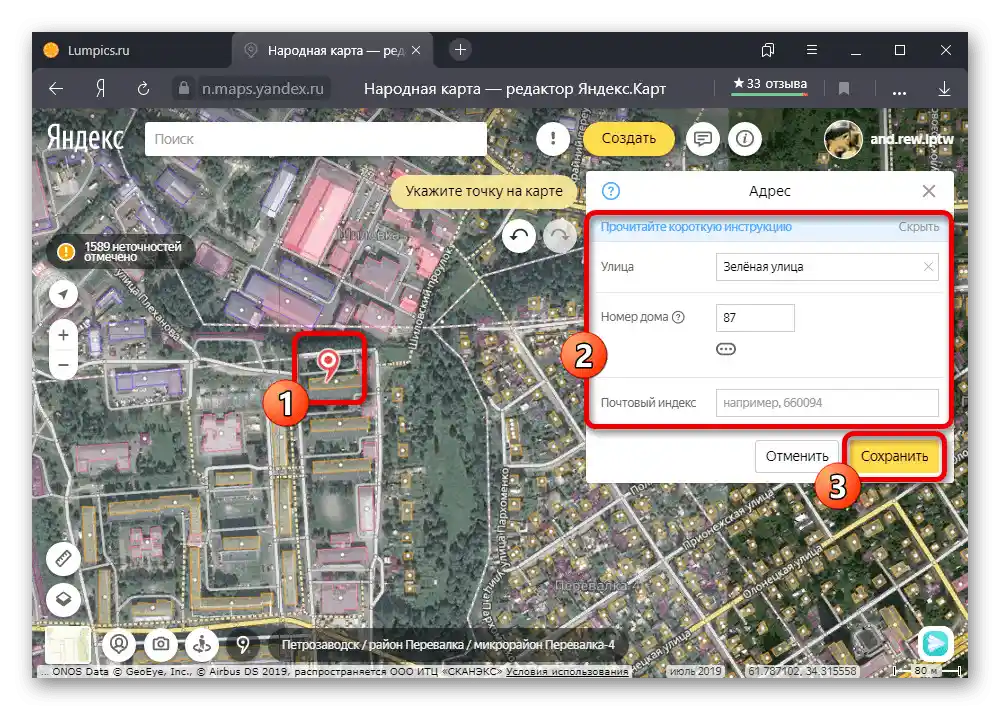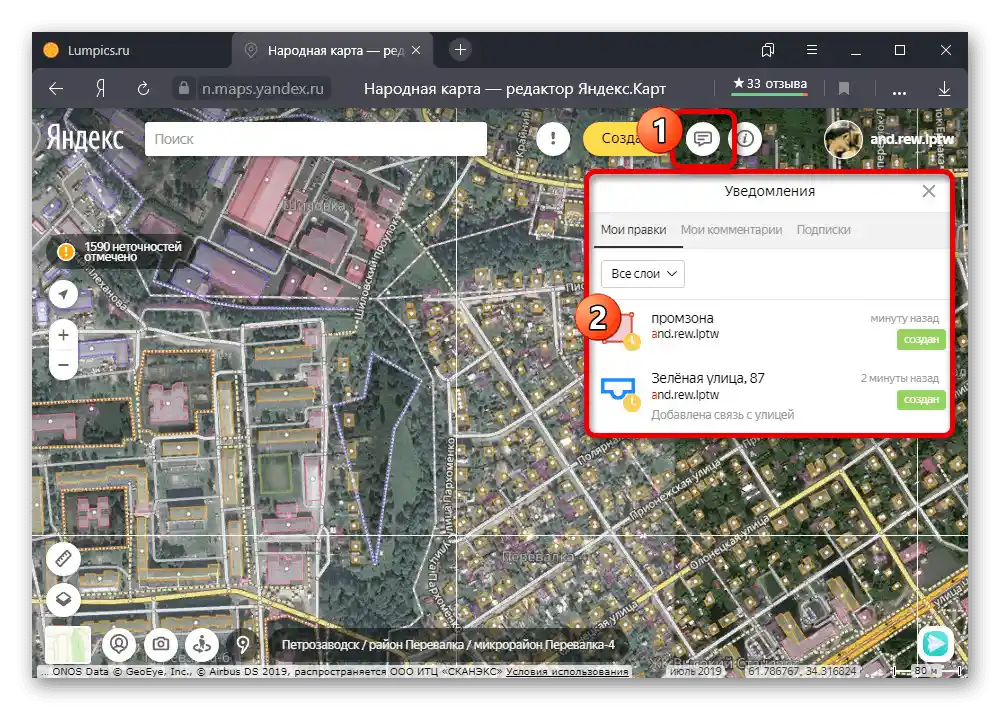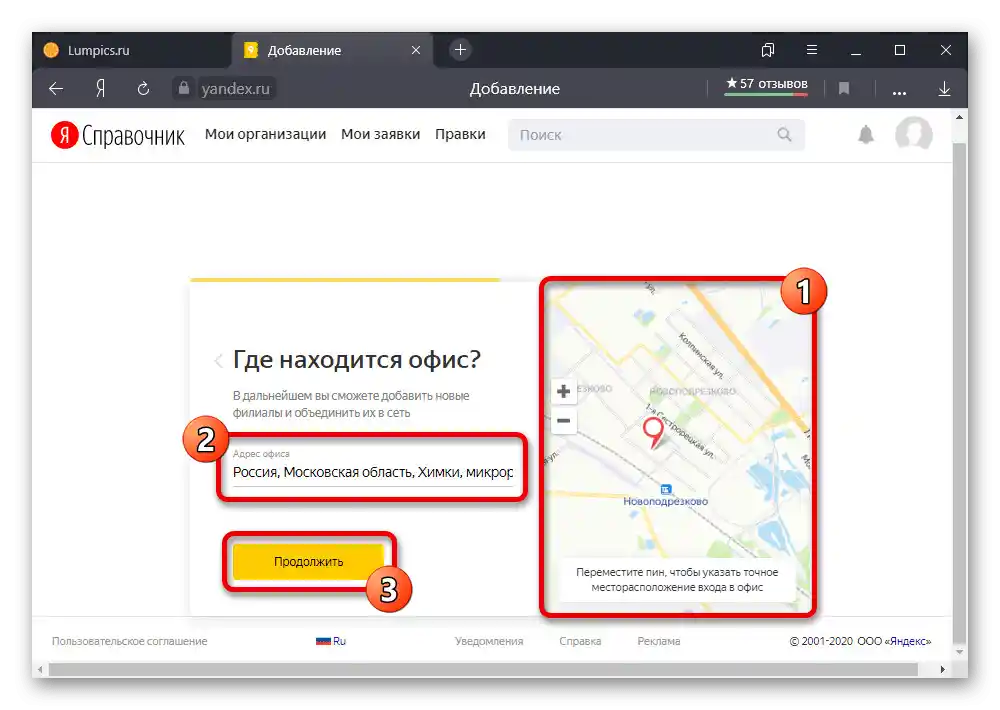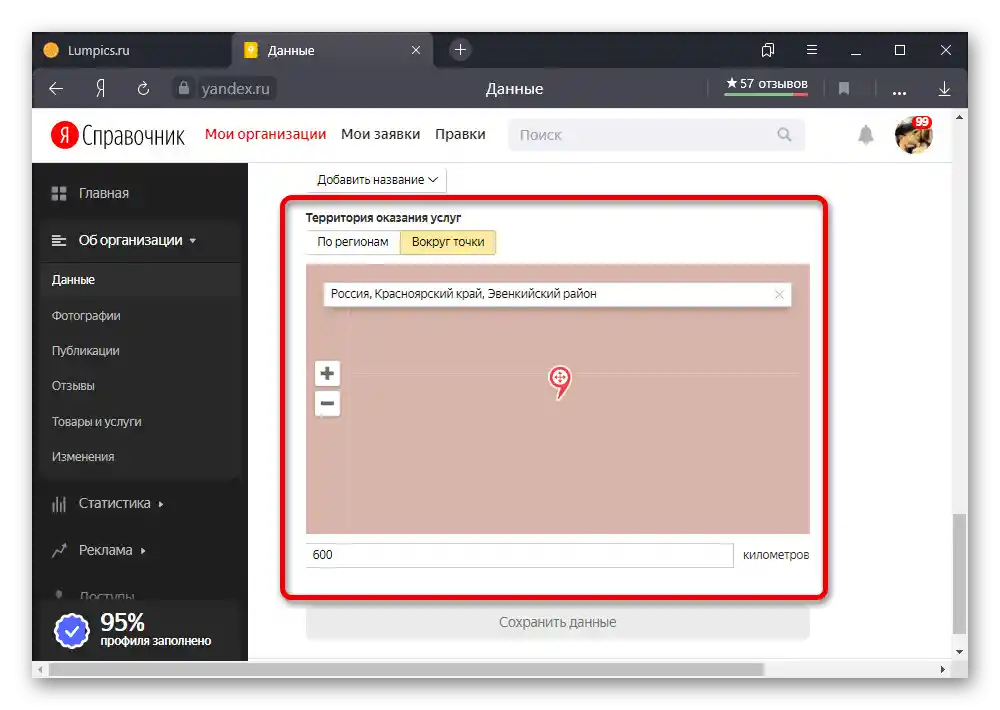محتوا:
روش 1: ارائه اطلاعات شخصی
در وبسایت و اپلیکیشن یاندکس.کارت با استفاده از یک حساب کاربری واحد میتوان به نشانهگذاریها مراجعه کرد و آدرس محل کار و منزل را ذخیره کرد. در اینجا باید اشاره کرد که اطلاعات بهطور خودکار در یاندکس.پاسپورت تکرار میشود و بنابراین در صورت نیاز توسط شرکت در خدمات مختلف استفاده خواهد شد.
رفتن به یاندکس.کارت
دانلود یاندکس.کارت از فروشگاه Google Play
دانلود یاندکس.کارت از App Store
گزینه 1: وبسایت
- با استفاده از لینک ارائه شده در بالا، وبسایت سرویس را باز کنید و با کلیک چپ بر روی آواتار پروفایل در گوشه بالا سمت راست صفحه، وارد شوید. سپس از طریق منوی اصلی به بخش "نشانهگذاریها" بروید.
- در حال حاضر در زبانه "مکانها"، دکمه "افزودن آدرس" را در مقابل گزینه "خانه" یا "کار" فشار دهید. تنها تفاوت این گزینهها با یکدیگر، آیکون آنهاست، در حالی که خود فرآیند ارائه مکان بهطور مشابه انجام میشود.
- فیلد متنی را مطابق با آدرسی که باید ارائه شود، پر کنید.علاوه بر این، میتوانید از فهرست کشویی برای مشخص کردن موقعیت استفاده کنید و نقشهی یاندکس که به شما اجازه میدهد بدون هیچ محدودیتی نشانک را به صورت دستی جابجا کنید.
- پس از تعیین آدرس شیء، از دکمه "ذخیره" در گوشه پایین سمت چپ بلوک استفاده کنید. در نتیجه، نشانکی با نماد خاص ظاهر خواهد شد.
![فرایند ذخیره آدرس شخصی در وبسایت یاندکس.کارت]()
هر گزینهای که انتخاب کنید، در صورت نیاز در آینده میتوانید آدرسها را ویرایش و حذف کنید. علاوه بر این، اطلاعات ارائه شده نیازی به تأیید از سوی مدیریت ندارد.
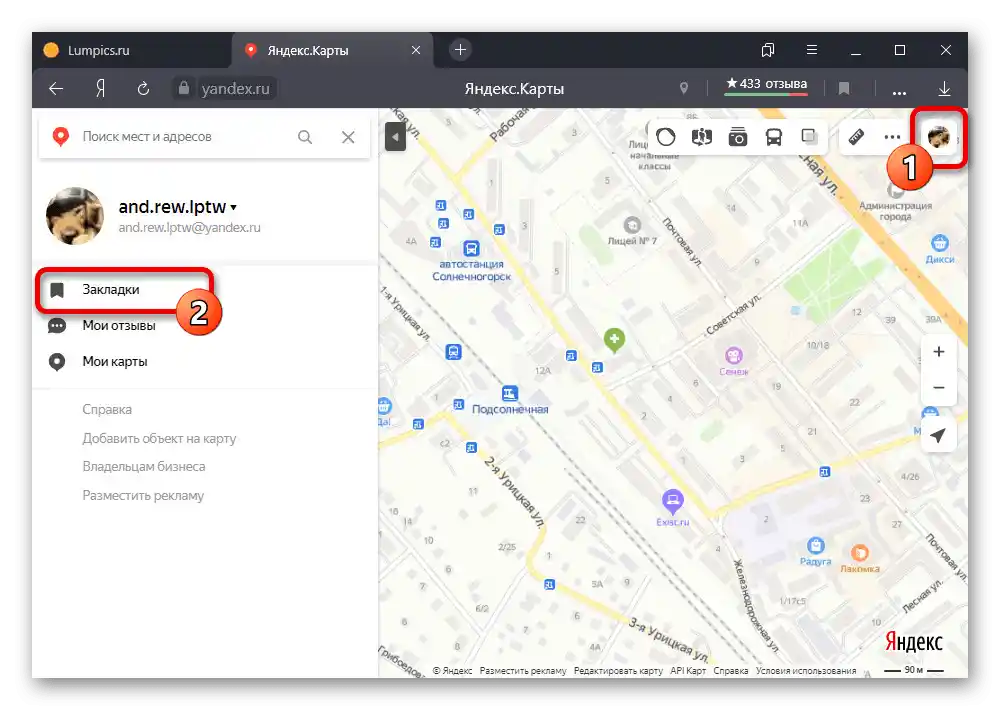
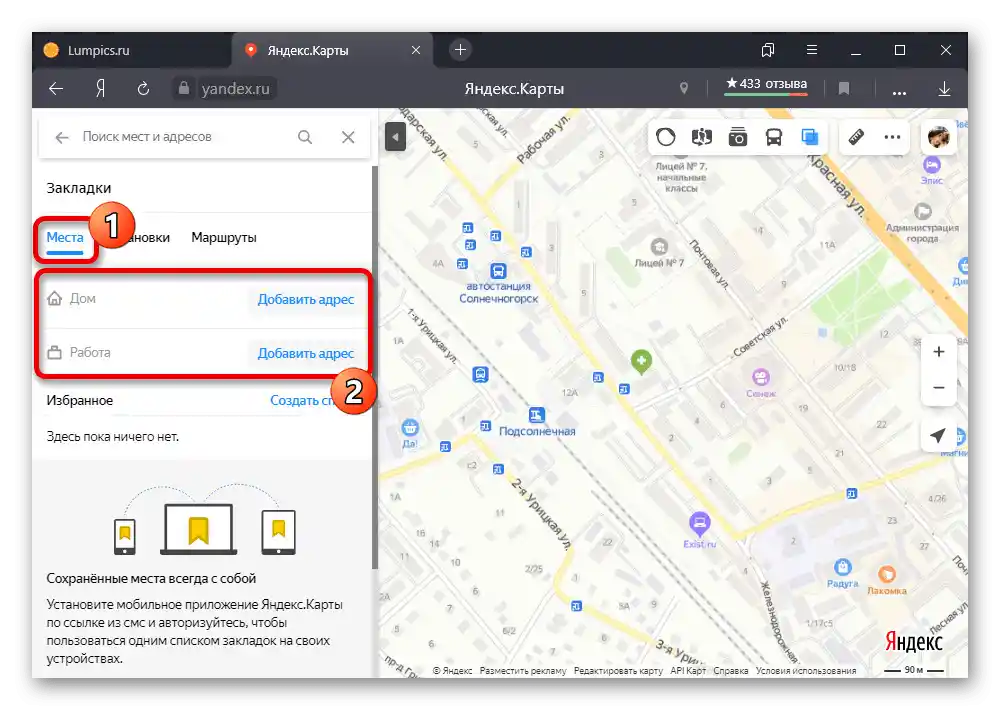
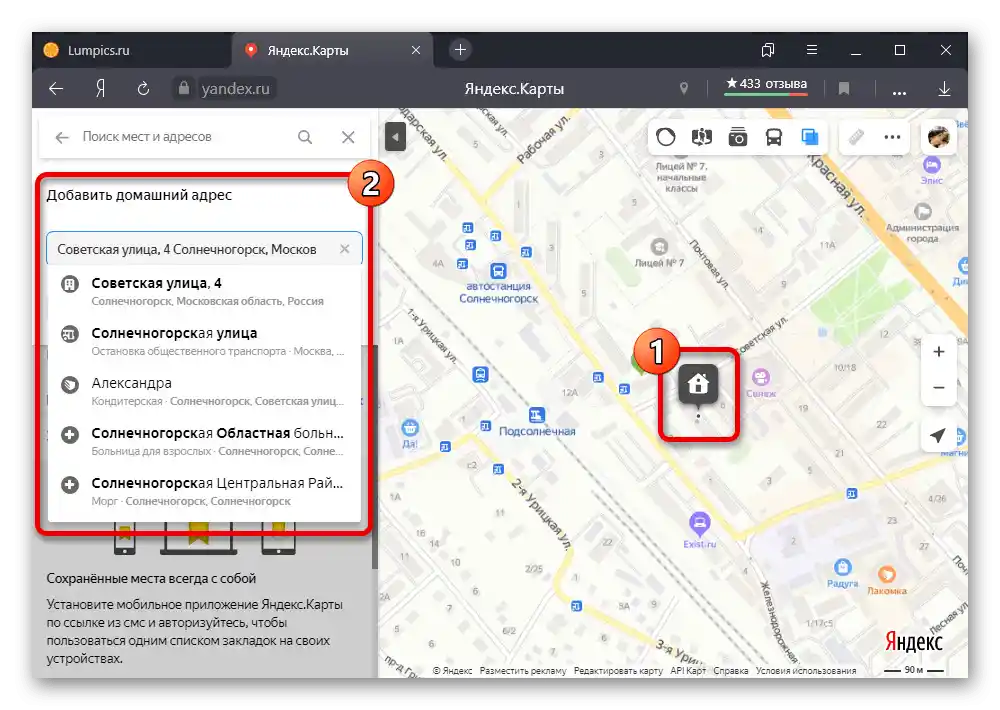
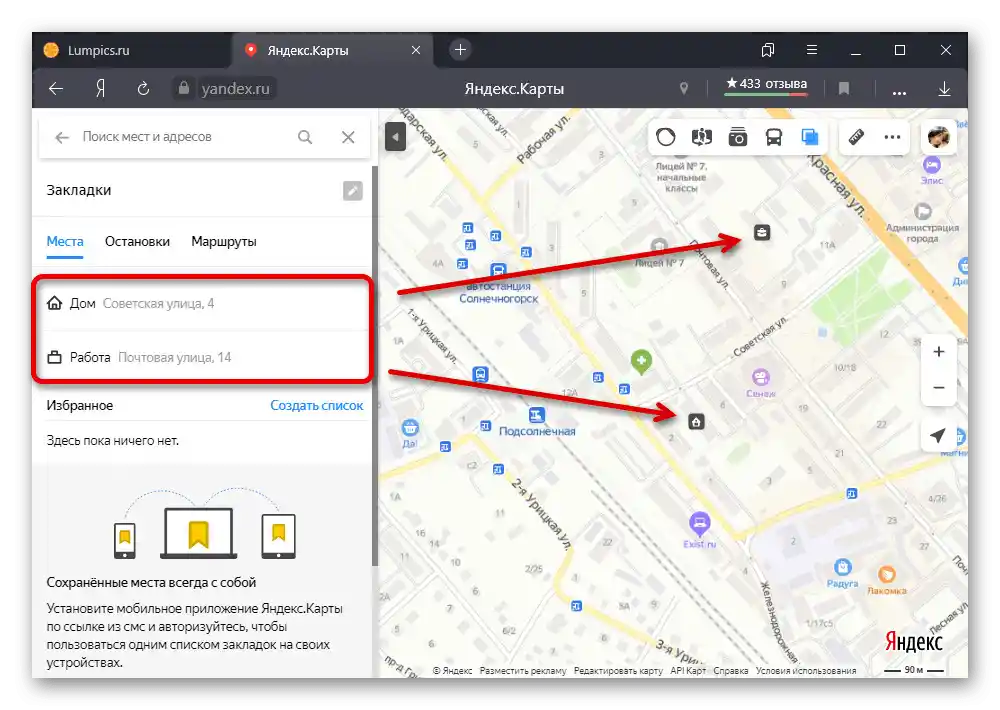
گزینه ۲: برنامه
- برنامهی موبایل یاندکس.نقشه را باز کنید و بر روی نماد منوی اصلی در گوشه بالا سمت چپ ضربه بزنید. از فهرست ارائه شده به بخش "نشانهها" بروید. بدون شک، این تنها در صورت داشتن حساب کاربری ممکن است.
- با استفاده از نوار ناوبری به برگه "مکانهای من" بروید و بر روی "افزودن" در مقابل "خانه" یا "کار" کلیک کنید. در صورتی که قبلاً آدرسها را از طریق وبسایت متصل کردهاید، اطلاعات مربوطه در اینجا نمایش داده خواهد شد.
- در حالت افزودن شیء، از کادر متنی برای آدرس استفاده کنید. همچنین میتوانید مکان را به صورت دستی تغییر دهید و نقشه را به گونهای جابجا کنید که نشانک در مرکز صفحه باشد.
![فرایند افزودن آدرس شخصی در برنامه یاندکس.کارت]()
برای اتمام، از لینک "ذخیره" در گوشه بالا سمت راست برنامه استفاده کنید. پس از آن، اطلاعات در صفحه نشانهها و در پروفایل یاندکس بهروزرسانی خواهد شد.
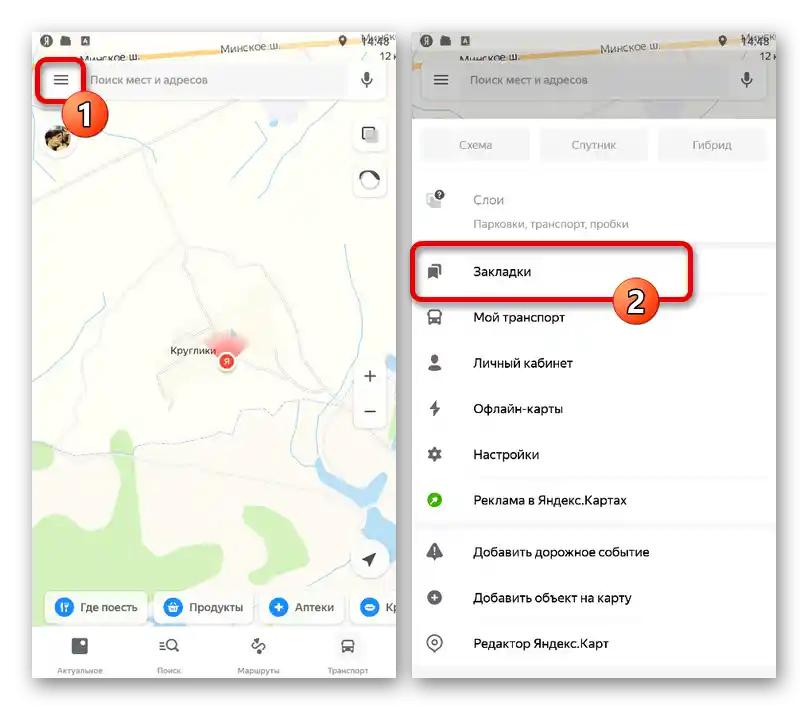
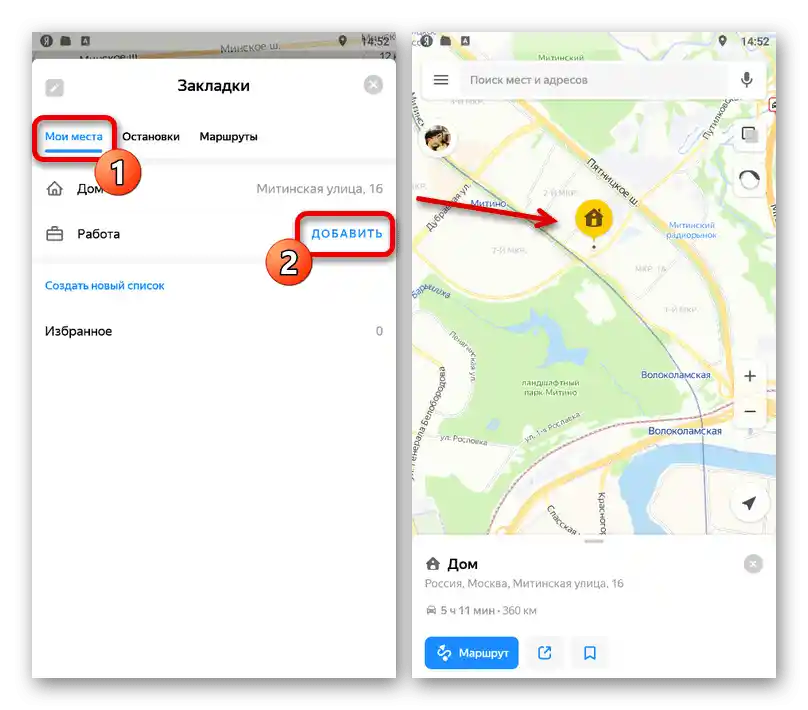
روش ۲: افزودن شیء غایب
با وجود پیشرفت بالای سرویس، برخی آدرسها، سازمانها و سایر اشیاء ممکن است به دلایل مختلف در نقشههای یاندکس غایب باشند.بهطور خاص برای چنین مواردی در وبسایت و اپلیکیشن فرم بازخوردی در نظر گرفته شده است که برای ارسال درخواستها جهت اضافه کردن مکان به آدرس مدیریت استفاده میشود.
گزینه ۱: وبسایت
- هنگام استفاده از نسخه کامل وبسایت، بر روی آیکون پروفایل در گوشه بالا سمت راست ضربه بزنید و در بلوک ظاهر شده در سمت چپ گزینه "اضافه کردن شی به نقشه" را انتخاب کنید. همچنین میتوانید با کلیک راست در ناحیه کاری از گزینه "اضافه کردن شی" در منوی زمینه استفاده کنید.
- هر گزینهای که انتخاب شود، پس از آن در سمت چپ سرویس لیستی از اشیاء اصلی ظاهر خواهد شد. بر روی ردیف با گزینه مناسب کلیک کنید تا فرم برای مشخص کردن جزئیات باز شود.
![انتخاب نوع شیء اضافه شده در سایت یاندکس.کارت]()
در هر مورد خاص، تعداد و نام فیلدها و الزامات محتوا ممکن است متفاوت باشد. تنها چیزی که همیشه ثابت میماند، امکان اضافه کردن عکس است.
- آدرس را میتوان با کشیدن آیکون بر روی نقشه با نگهداشتن دکمه چپ ماوس تغییر داد.
- برای ارسال درخواست اضافه کردن مکان، هر فیلد موجود را پر کنید و دکمه "ارسال" را فشار دهید. دقت اطلاعات ارائه شده بهطور مستقیم بر تصمیمگیری مدرسان تأثیر خواهد گذاشت.
![ارسال درخواست برای افزودن شیء در سایت یاندکس.کارت]()
میتوان از طریق یک اعلان ایمیلی از اضافه شدن مکان به نقشه پس از بررسی مطلع شد.
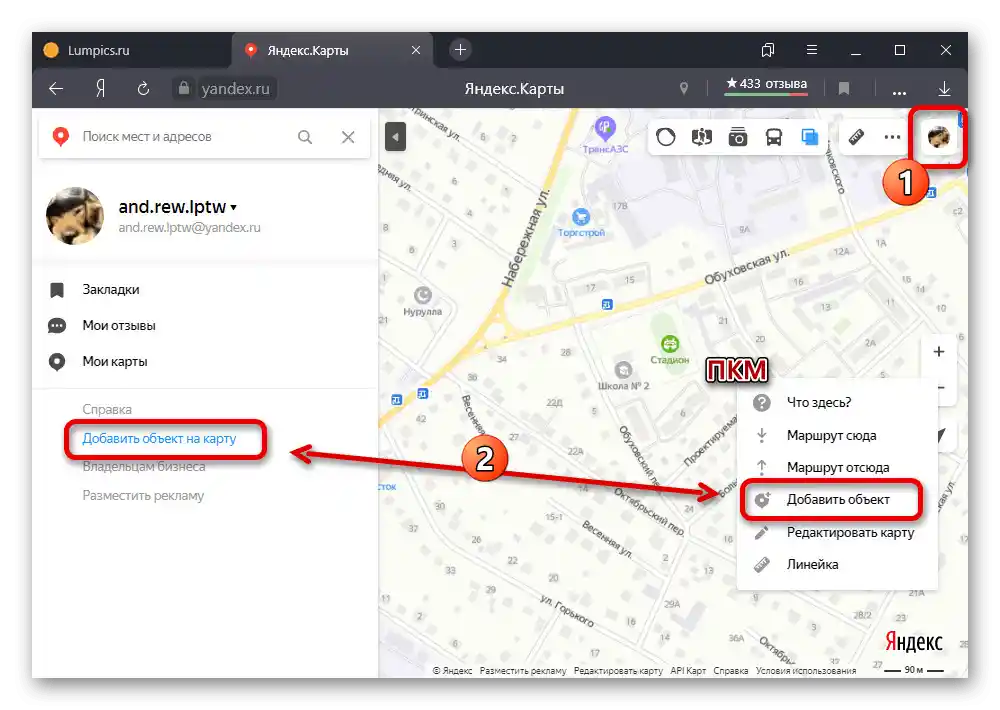
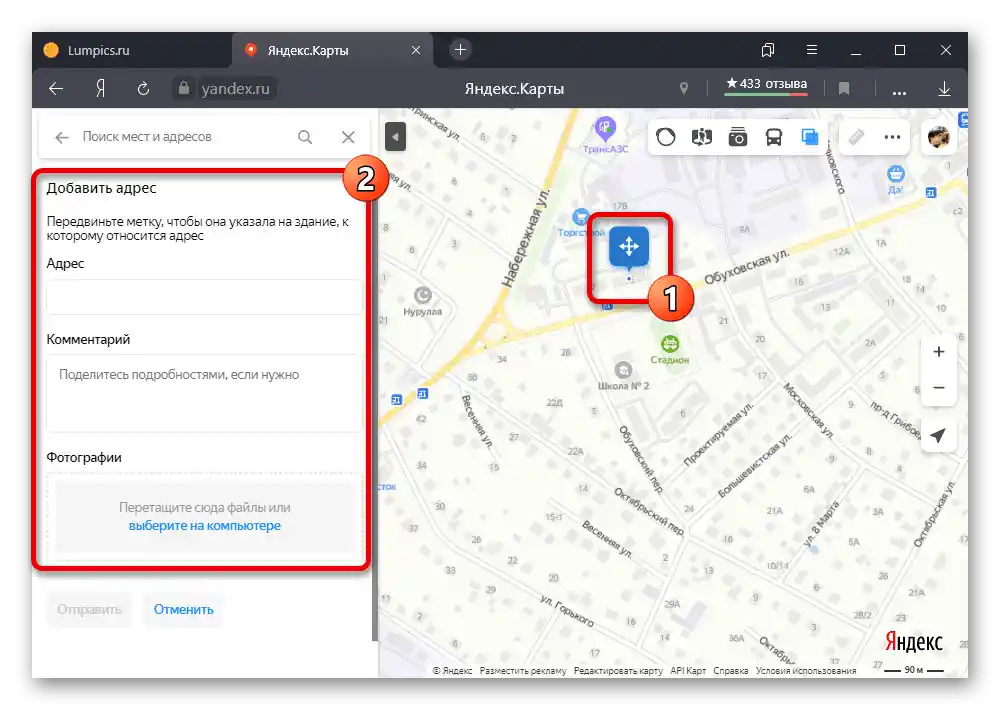
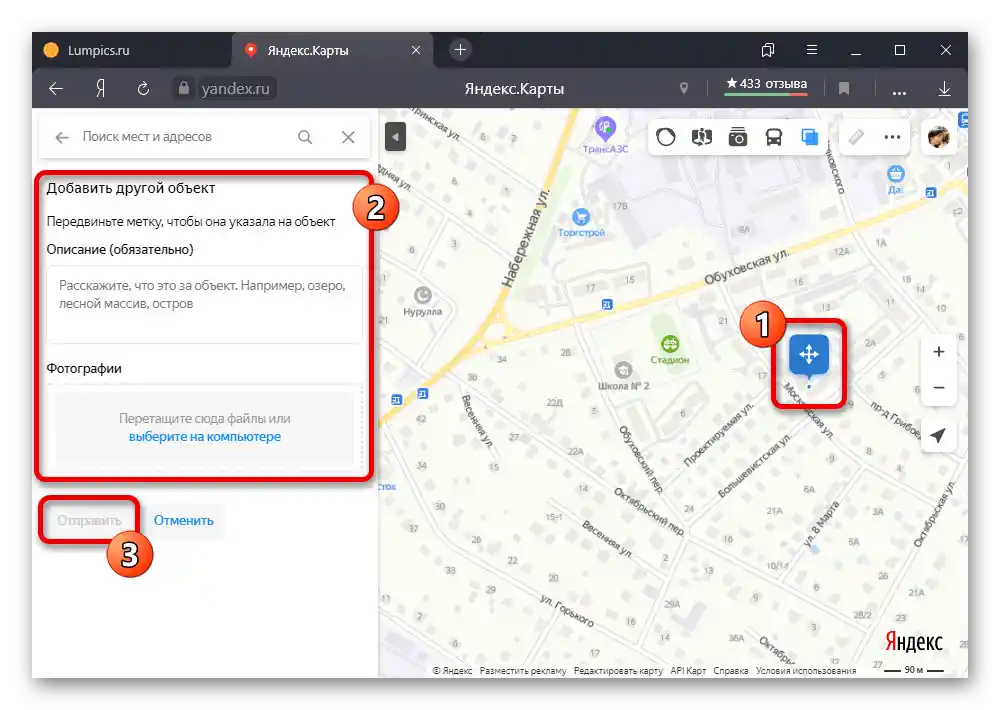
گزینه ۲: اپلیکیشن
- در حالی که در کلاینت موبایل سرویس مورد نظر هستید، بر روی آیکون منوی اصلی در نوار بالایی ضربه بزنید و به بخش "اضافه کردن شی به نقشه" بروید.
- یکی از انواع مکانهای موجود در لیست را انتخاب کنید. در اکثر موارد، به جز اضافه کردن سازمانها، ویرایشگر آدرس بهطور خودکار باز خواهد شد که باید نقطه را مشخص کنید.
- پس از آن، فیلدهای مورد نیاز را با جزئیات پر کنید و دکمه "آماده" را فشار دهید. بهتر است تا حد امکان اطلاعات بیشتری ارائه دهید تا مدیریت بتواند اطلاعات را راحتتر بررسی کند.
- برای ارسال درخواست، در مرحله آخر دکمه "ارسال" را فشار دهید و در صورت نیاز، نظری اضافه کنید.
![ارسال درخواست برای افزودن شیء در برنامه یاندکس.نقشه]()
فرآیند افزودن سازمانها با آنچه توصیف شده متفاوت است، زیرا در این مورد نیاز به ایجاد یک شرکت کامل است.
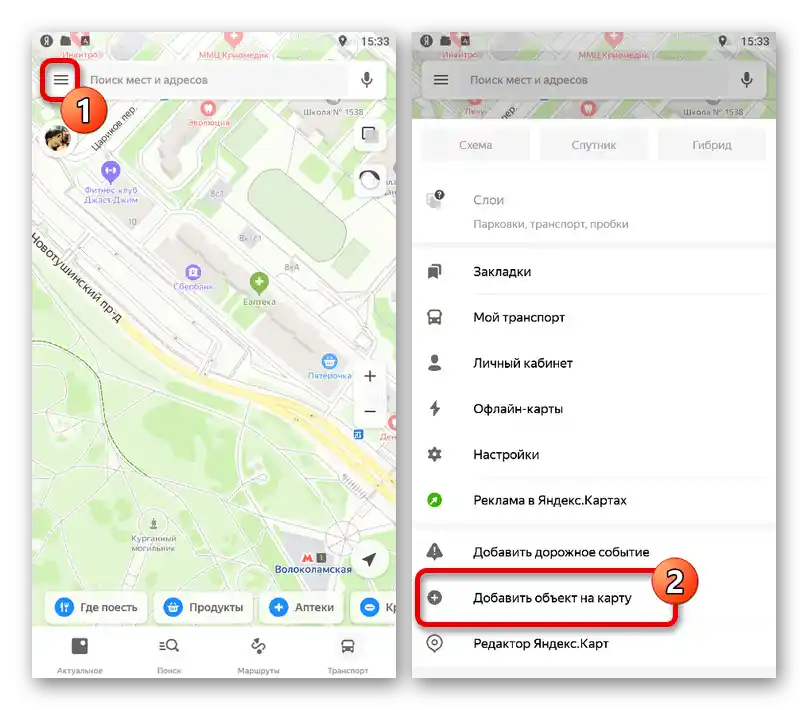
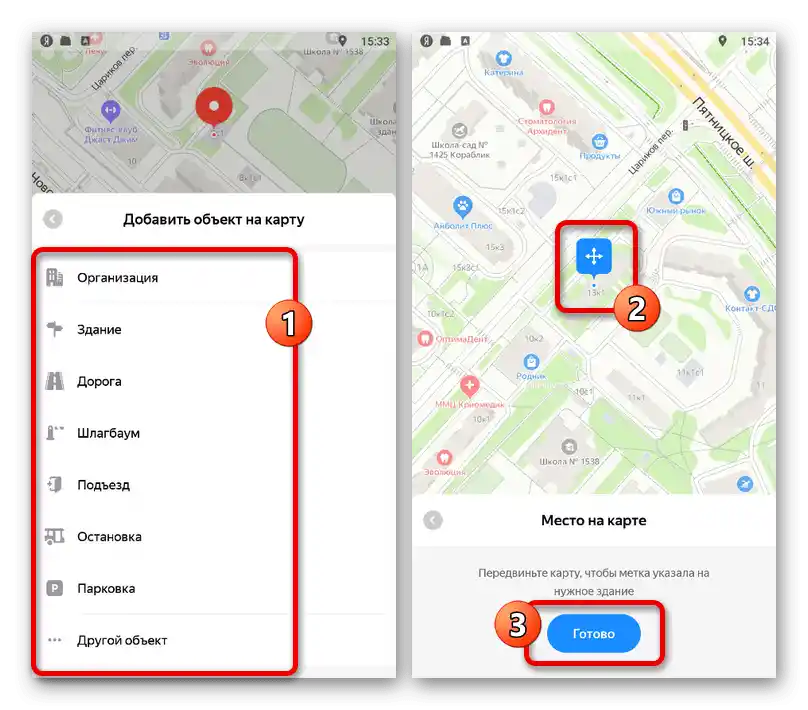
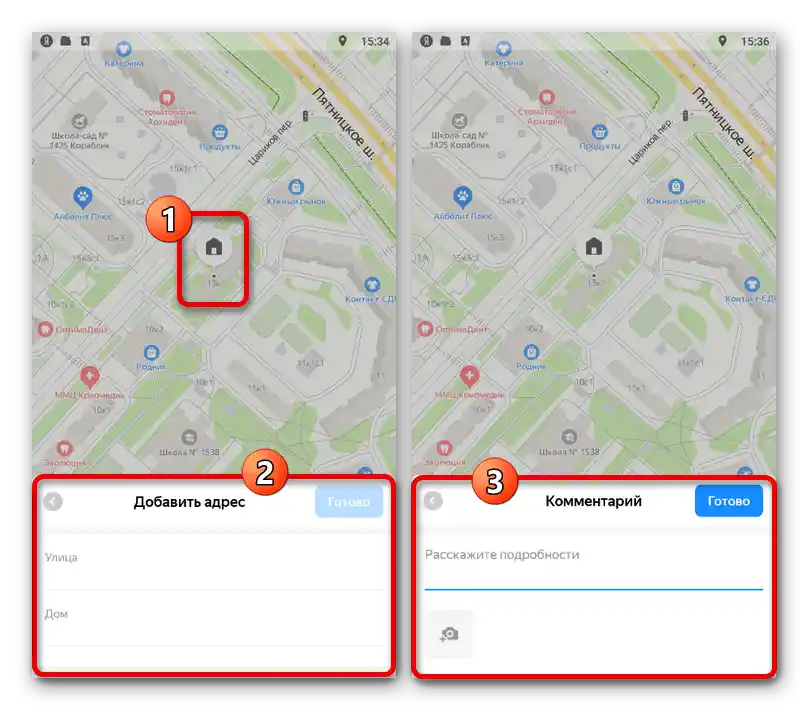
روش ۳: تغییر نقشههای مردمی
یکی دیگر از روشهای افزودن مکانها استفاده از سرویس مرتبط دیگری به نام "نقشههای مردمی" است که بهطور خاص برای این طراحی شده که هر کاربر بتواند اشیاء گمشده را ایجاد کند و بدین ترتیب به مدیریت کمک کند. در اینجا، همانند سایت اصلی، نظارت اجباری وجود دارد.
- به وبسایت نقشههای مردمی یاندکس بروید و ابتدا از دکمه "ایجاد" در نوار بالایی استفاده کنید. در نتیجه، پنجرهای با امکان انتخاب نوع شیء ظاهر خواهد شد.
- پس از تعیین نوع، نشانهای را در مکان مورد نظر با ماوس قرار دهید. همچنین حتماً اطلاعات مربوط به شیء افزوده شده را با استفاده از فیلدهای موجود در پنجره پاپآپ تکمیل کنید.
![فرایند افزودن شیء جدید در وبسایت نقشههای مردمی]()
برخی از انواع نشانهها ممکن است بهطور قابل توجهی با اشاره به هر نقطهای متفاوت باشند. به عنوان مثال، این موضوع شامل ابزارهای انتخاب مناطق کامل میشود.
- پس از اتمام ویرایش، دکمه "ذخیره" را در بلوک ذکر شده در بالا فشار دهید. اگر اطلاعات ارائه شده کافی باشد، ذخیرهسازی بدون هیچ مشکلی انجام خواهد شد.
- همانطور که قبلاً ذکر شد، نظارت در این مورد اجباری است. وضعیت بررسی را میتوان از طریق سیستم داخلی اعلانها در نوار بالایی پیگیری کرد.
![مشاهده لیست اعلانها در وبسایت نقشههای مردمی]()
با وجود اینکه نقشههای مردمی دارای یک کلاینت موبایل هستند، فرآیند ویرایش تنها در نسخه کامل وبسایت در دسترس است.
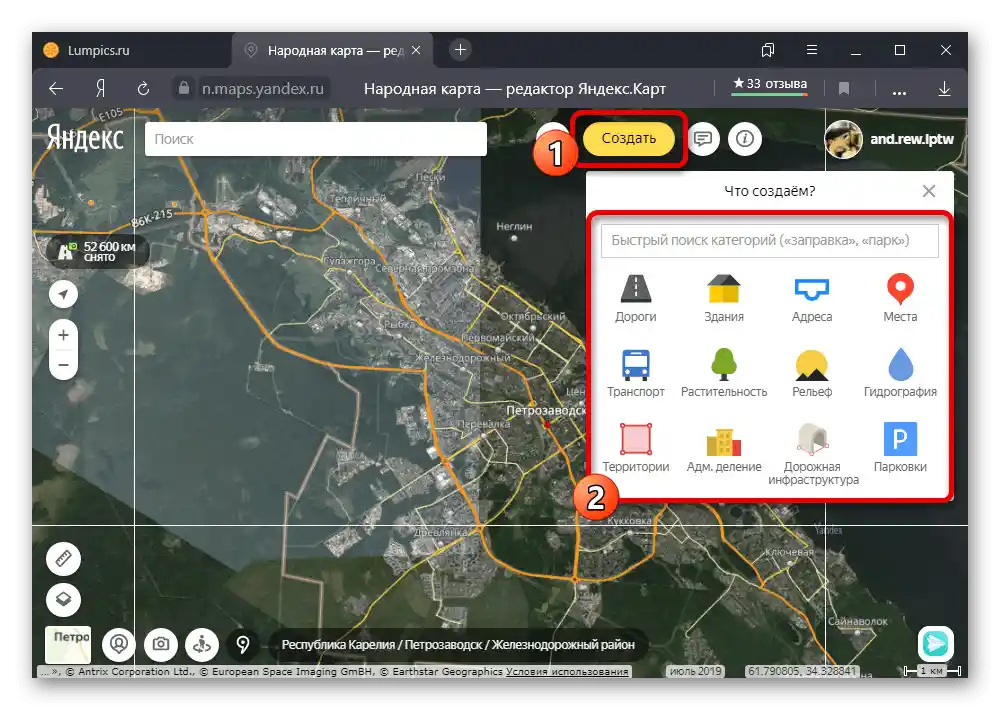
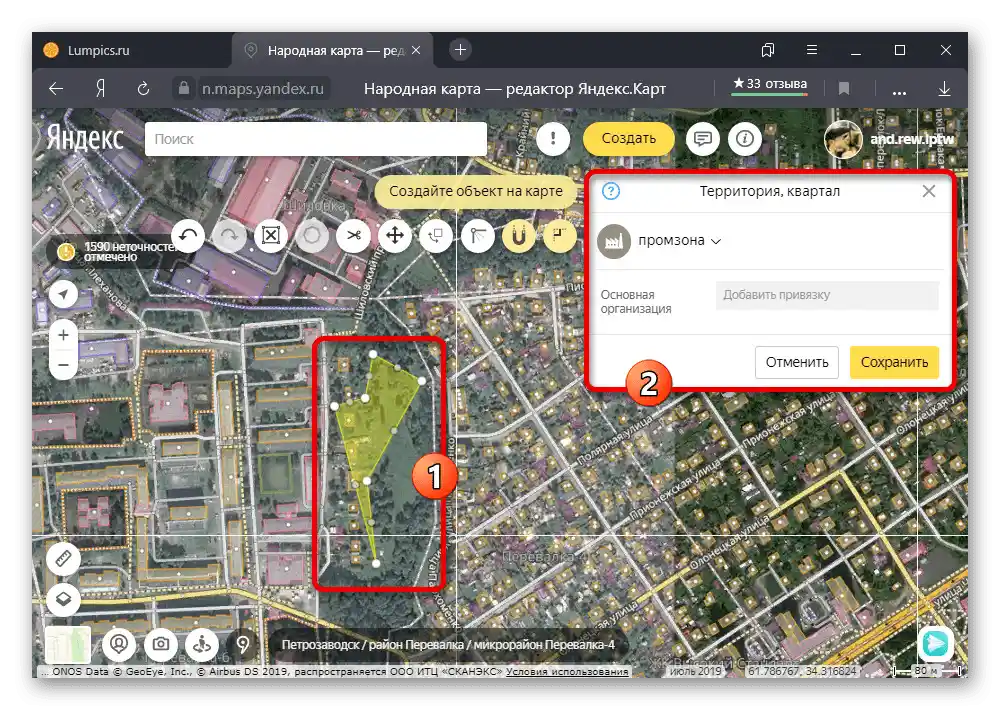
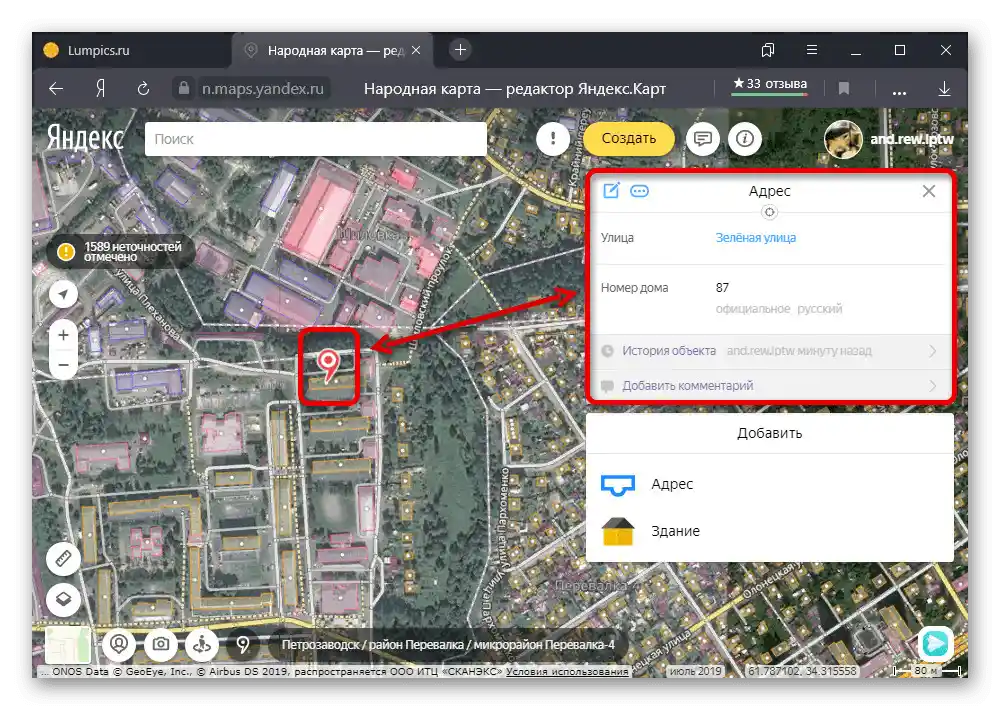
روش ۴: ایجاد و تنظیم سازمان
اگر شما مالک یک سازمان جدید هستید و میخواهید دفتر شما در نقشههای یاندکس ظاهر شود، میتوانید این کار را با ثبتنام شرکت در یاندکس.راهنما انجام دهید.در این حال، این سرویس برنامه جداگانهای ندارد، به همین دلیل هر مرحله باید در مرورگر کامپیوتر انجام شود.
مرحله 1: ثبتنام سازمان
- با استفاده از لینکی که ما ارائه دادهایم، به صفحه اصلی یاندکس.راهنما بروید و در زبانه "سازمانهای من" دکمه "افزودن سازمان" را فشار دهید.
- متن "نام شرکت" را مطابق با نام مورد نظر پر کنید. این مقدار در عنوان کارت هر کسبوکار در یاندکس.نقشهها نمایش داده میشود.
- حتماً "نوع فعالیت" شرکت را مشخص کنید. در این مورد، باید از گزینههای آماده شده در فهرست کشویی استفاده کنید.
- از آنجا که افزودن سازمان هدف اصلی است، در مرحله بعدی دکمه "بله، شعبه، فروشگاه، دفتر وجود دارد" را فشار دهید.
- فیلد "آدرس دفتر" را مطابق با موقعیت شیء مورد نظر پر کنید. میتوانید از نسخه کوچک نقشه نیز برای قرار دادن نشانگر در مکان دقیق استفاده کنید.
![فرایند افزودن دفتر سازمان در وبسایت یاندکس.سپرچنیک]()
در مرحله آخر، اطلاعات تماس را مشخص کرده و تأیید را به هر روشی که برایتان راحت است انجام دهید.
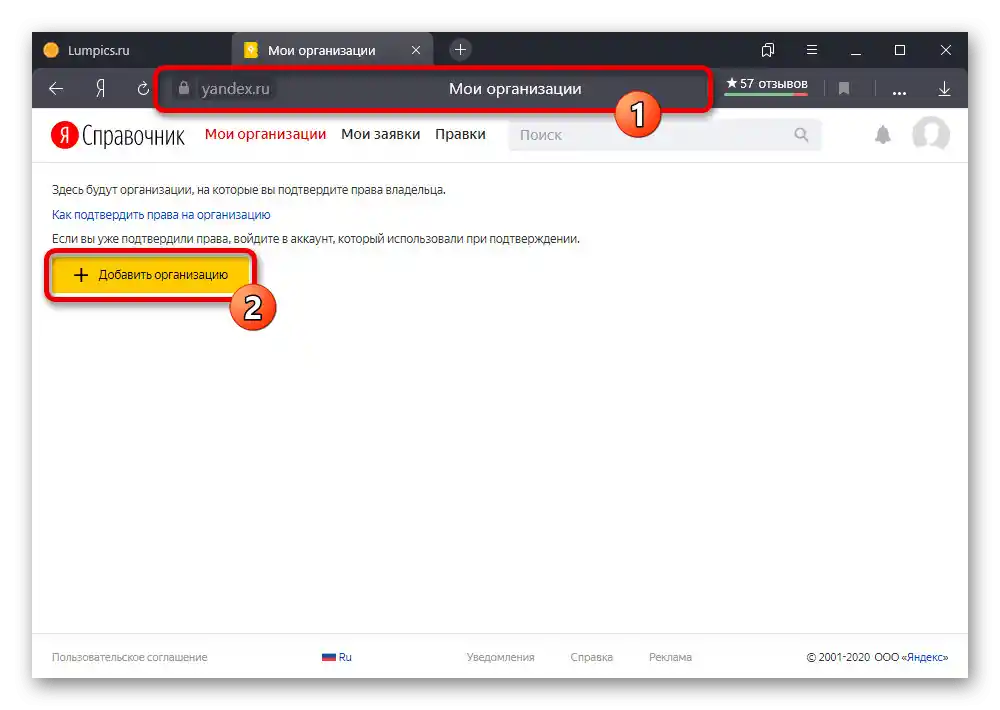
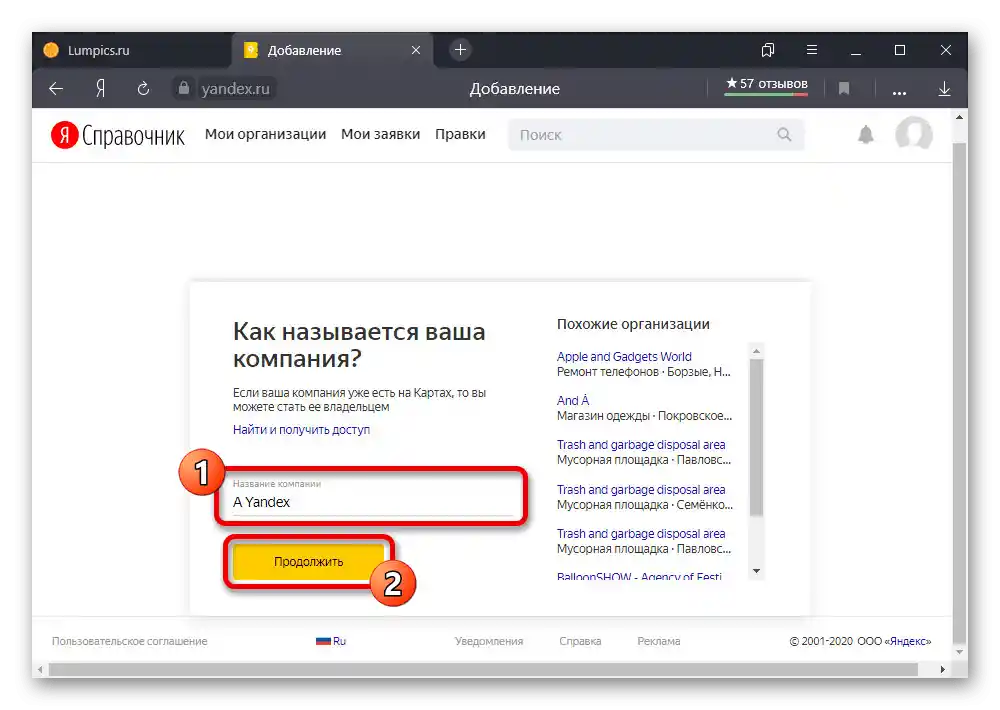
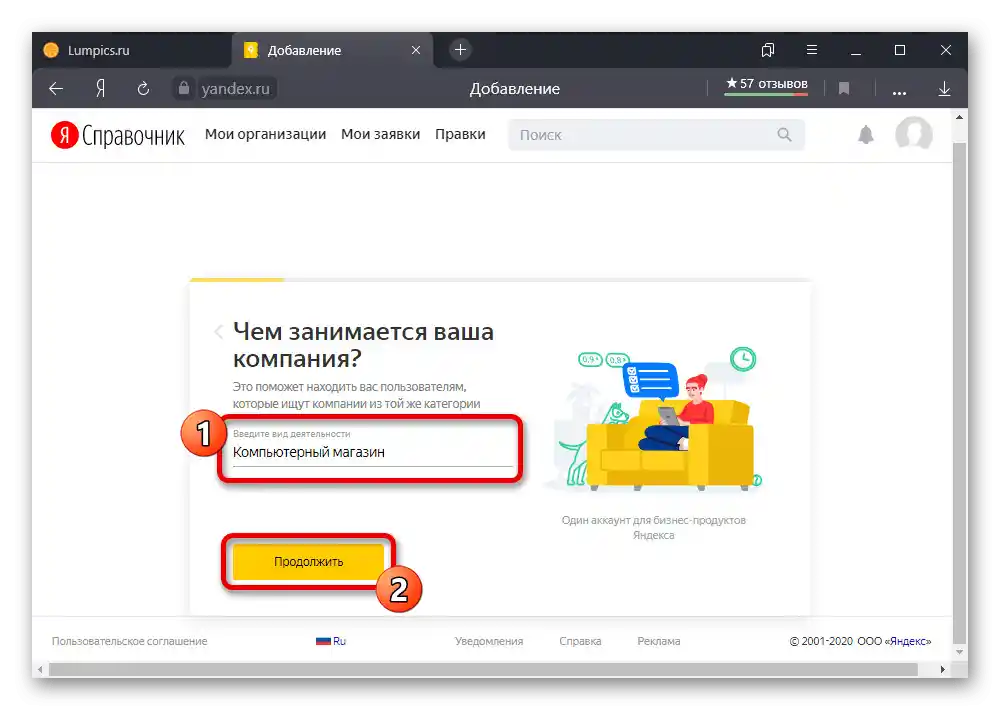
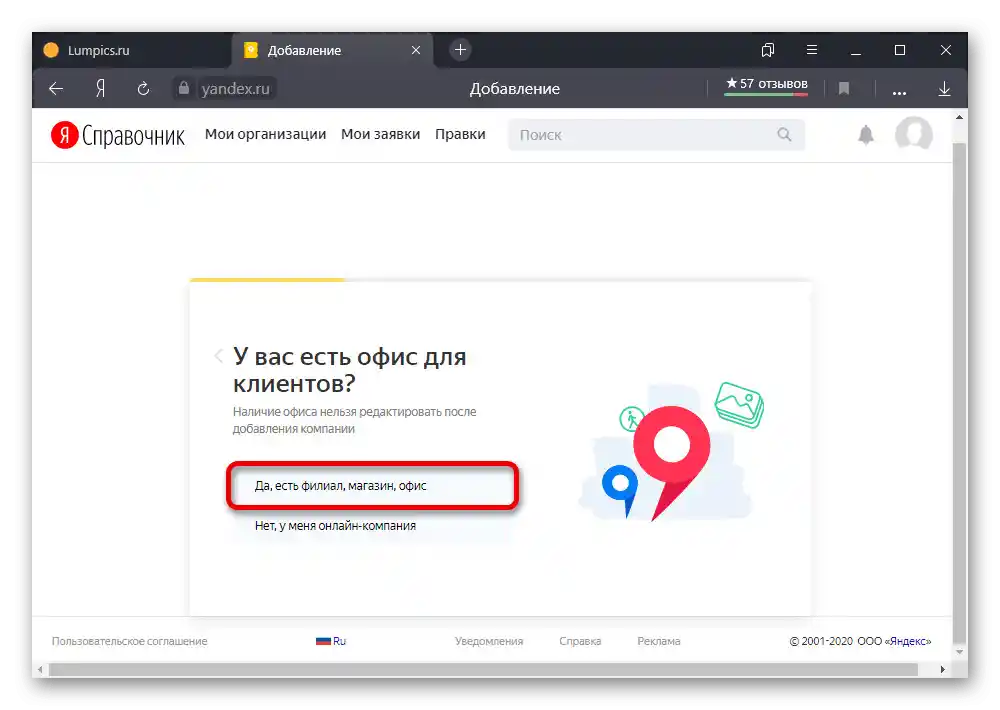
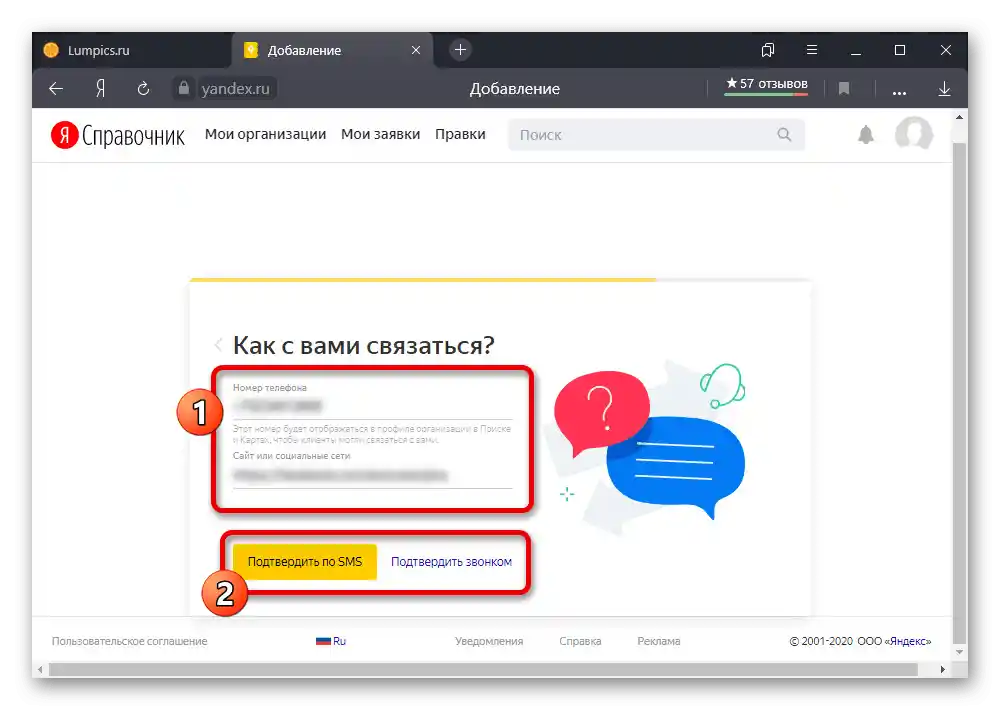
مرحله 2: تنظیمات شرکت
- پس از ثبتنام سازمان، باید بلافاصله به تنظیمات بپردازید. بهترین کار این است که از بخشی که در اسکرینشات مشخص شده استفاده کنید، که به شما امکان میدهد به سرعت بین پارامترهای کلیدی جابجا شوید.
- شرکتهای جدید حتی در صورت ثبتنام موفق، به سرعت در خدمات یاندکس ظاهر نمیشوند. ابتدا باید از مرحله بررسی عبور کنید، که وضعیت آن در زبانه "درخواستهای من" نمایش داده میشود.
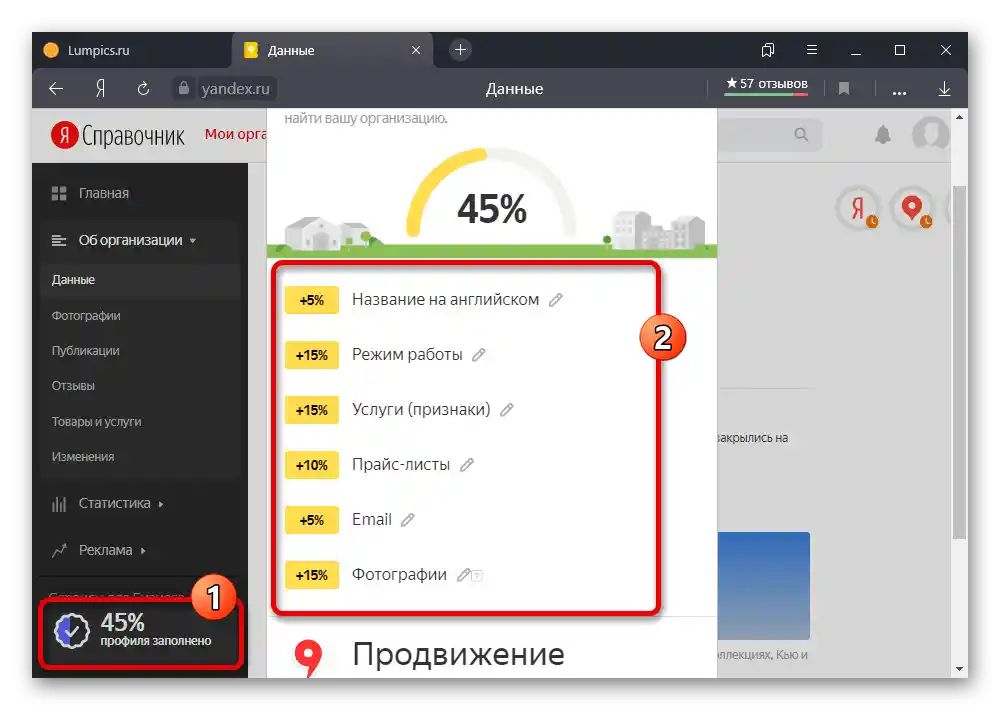
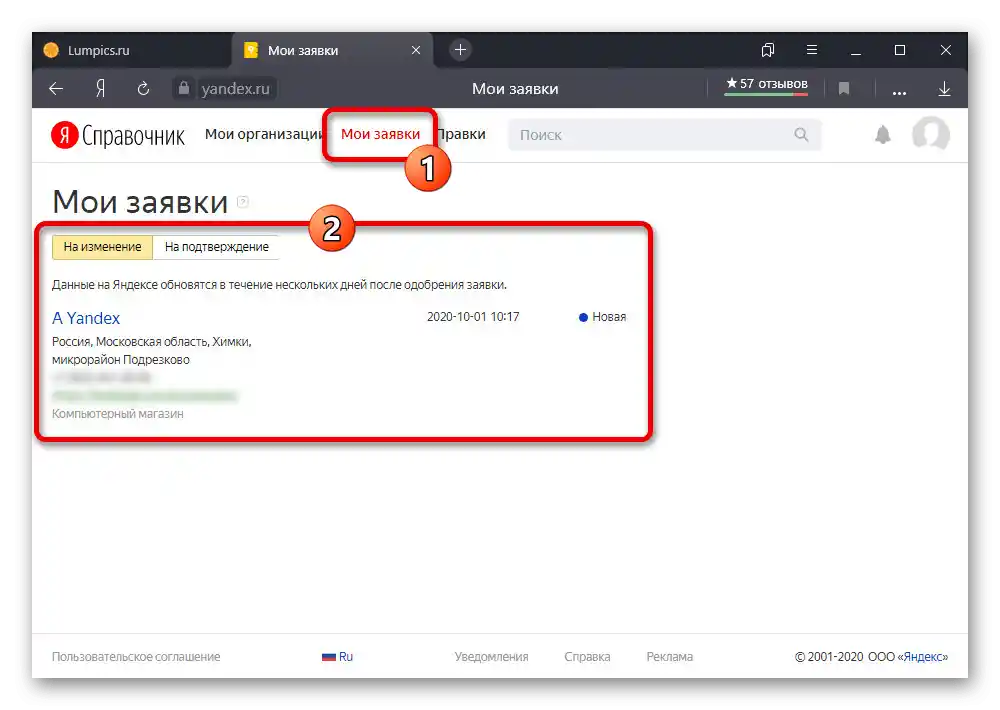
مرحله 3: مدیریت آدرسها
- محل قبلاً اضافه شده را میتوان از طریق پارامترها تغییر داد.برای این کار، بخش "دادهها" را باز کنید، به پایین صفحه بروید و اطلاعات را در بلوک "آدرس" ویرایش کنید.
- توجه داشته باشید که بسته به تنظیمات اولیه شرکت، زیرمجموعه مورد نیاز ممکن است نام و مدیریت متفاوتی داشته باشد، به عنوان مثال، "منطقه ارائه خدمات".
![نمونهای از سازمان بدون آدرس در سایت یاندکس.سراچنیک]()
هر تغییر در سازمان، از جمله مکان دفتر یا منطقه، تحت نظارت قرار میگیرد و تنها پس از چند روز در نقشه یاندکس نمایش داده میشود. لازم به ذکر است که هر شرکت محدود به یک آدرس است، اما ممکن است با شبکهای از دفاتر دیگر مرتبط باشد.